Интеграция Google Geocoding
Для настройки интеграции вам нужно зарегистрироваться на сервисе WireCRM https://wirecrm.com или авторизоваться в личном кабинете, если вы уже имеете аккаунт в данном сервисе, затем вам необходимо установить приложение Интеграция Google Geocoding из магазина приложений https://secure.wirecrm.com/marketplace, оно находится на вкладке Интеграции или просто пройти по ссылке https://secure.wirecrm.com/marketplace/173.
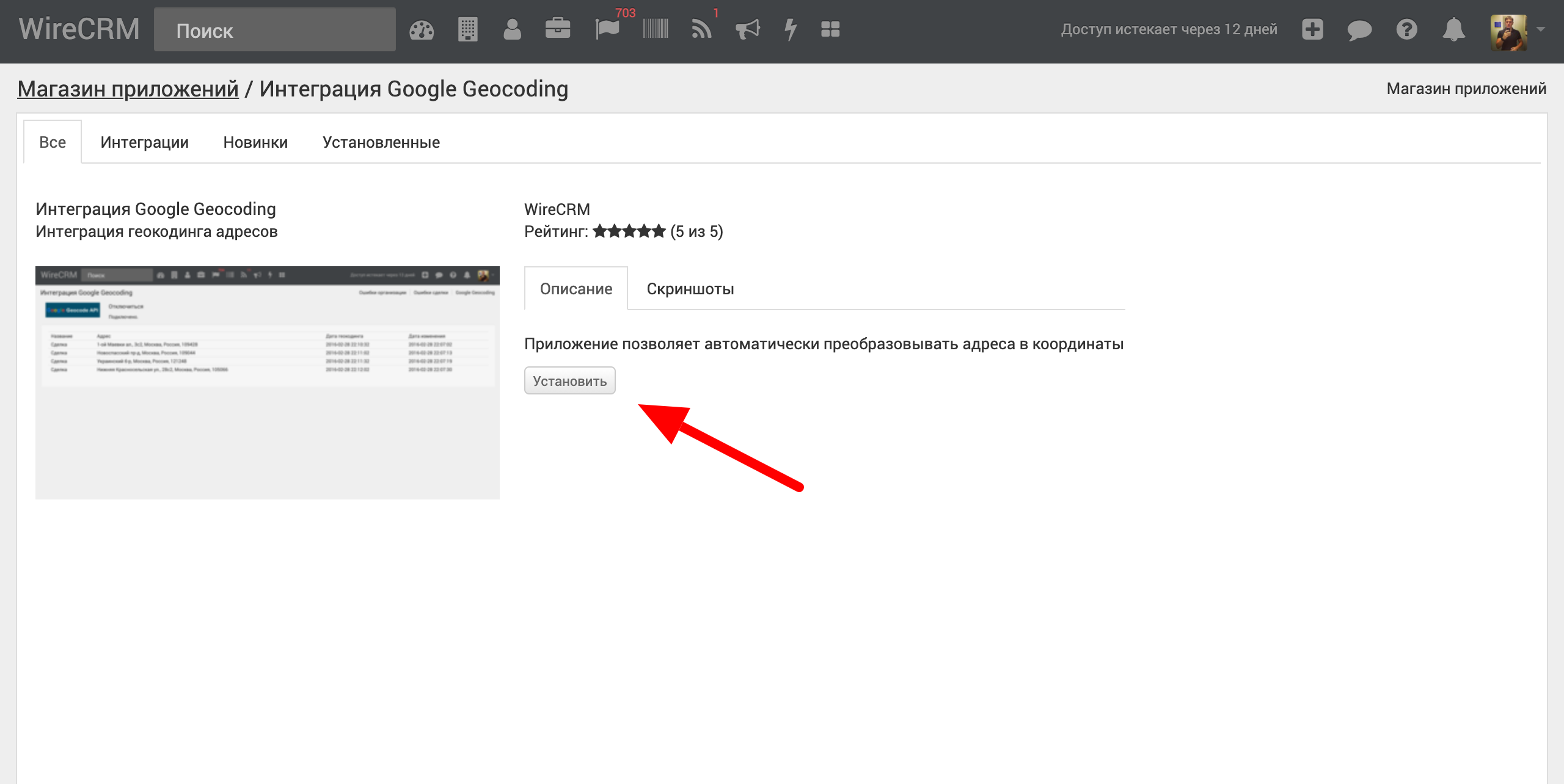
Создаем аккаунт в Google Cloud Platform https://cloud.google.com/. В консоли Cloud Platform https://console.cloud.google.com/home/dashboard переходим в раздел API & Services - Credentials
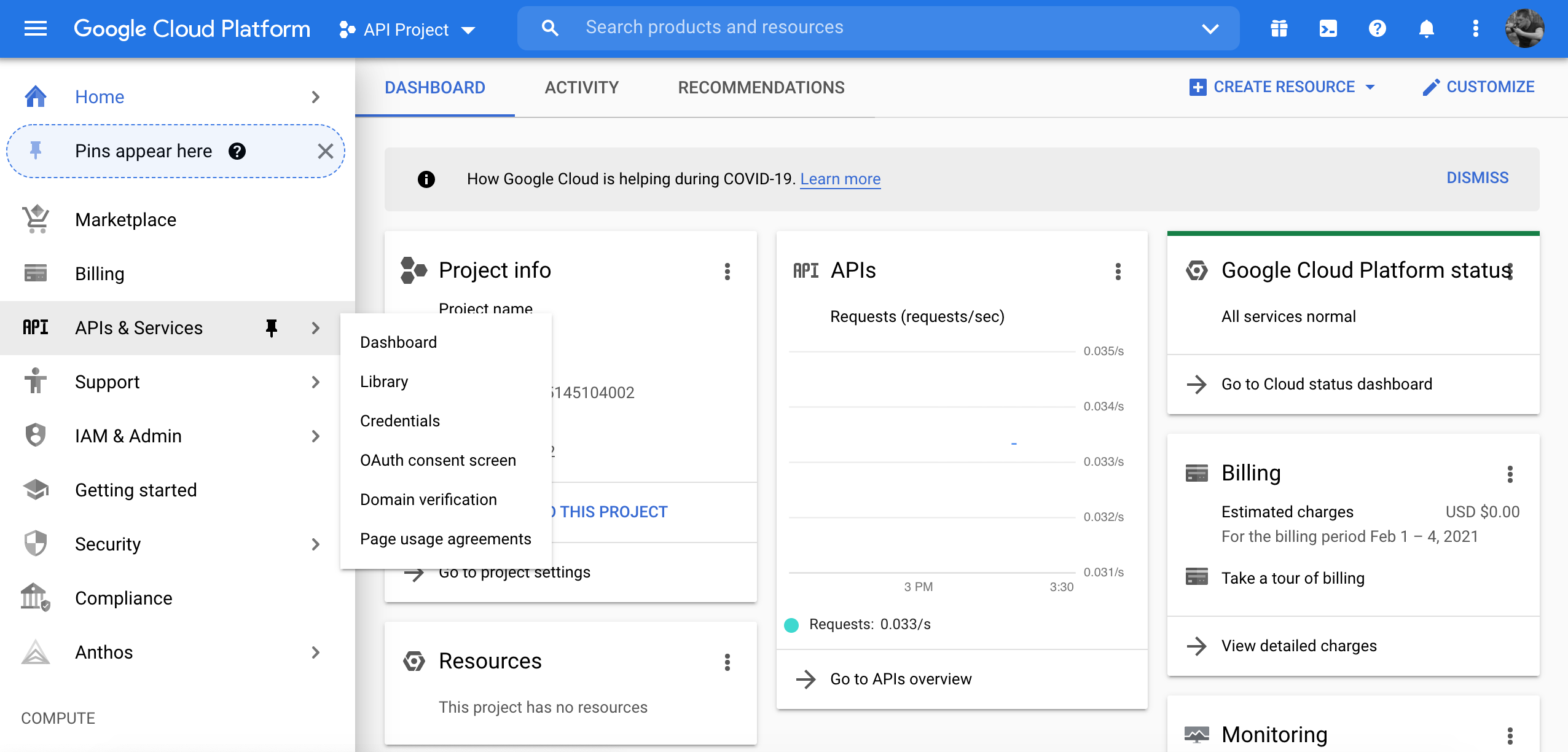
Создаем API ключ, для этого нажимаем Create credentials - Api key.
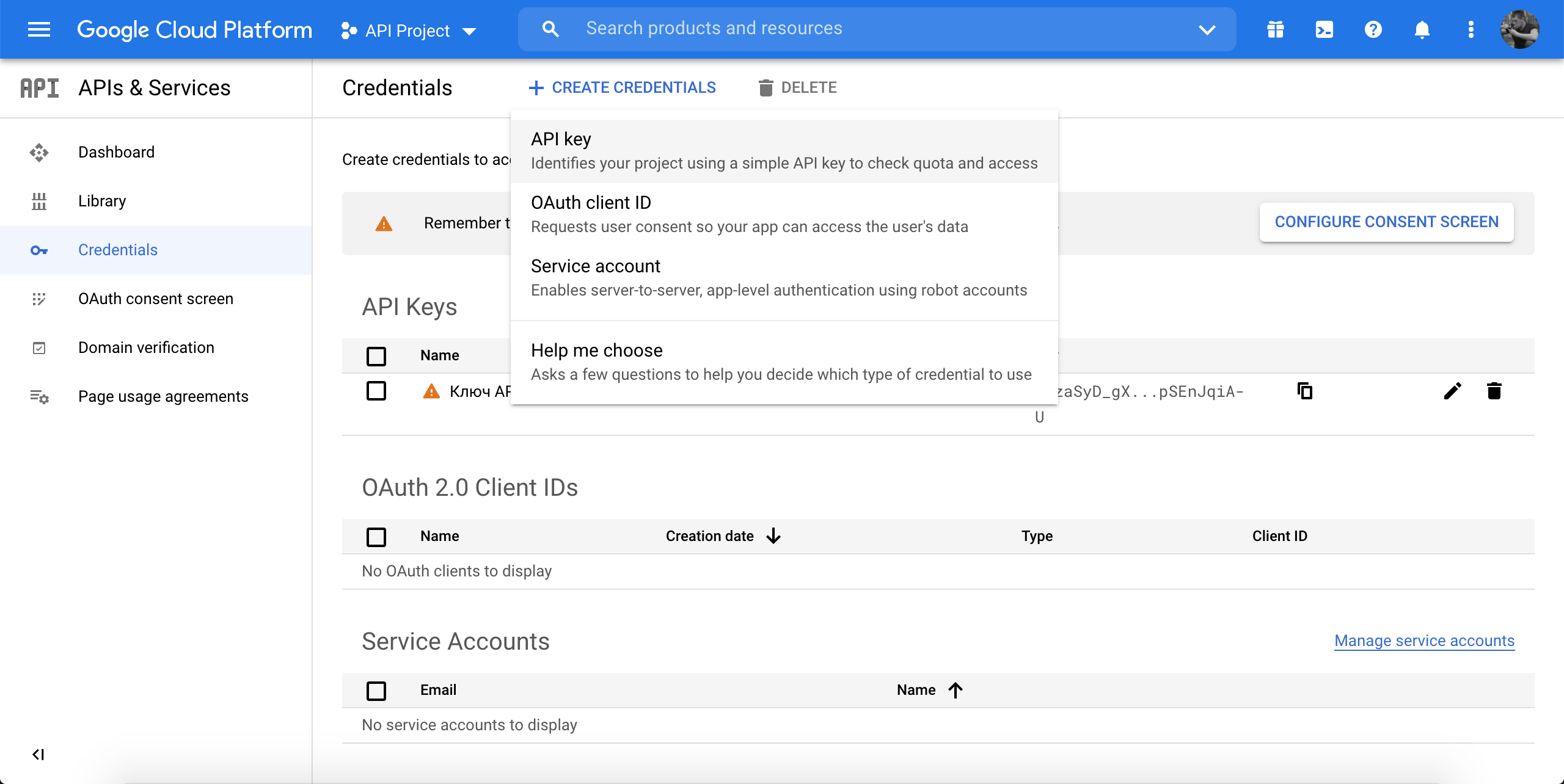
Копируем полученный API ключ, он потребуется нам на следующих шагах при авторизации приложения в CRM.
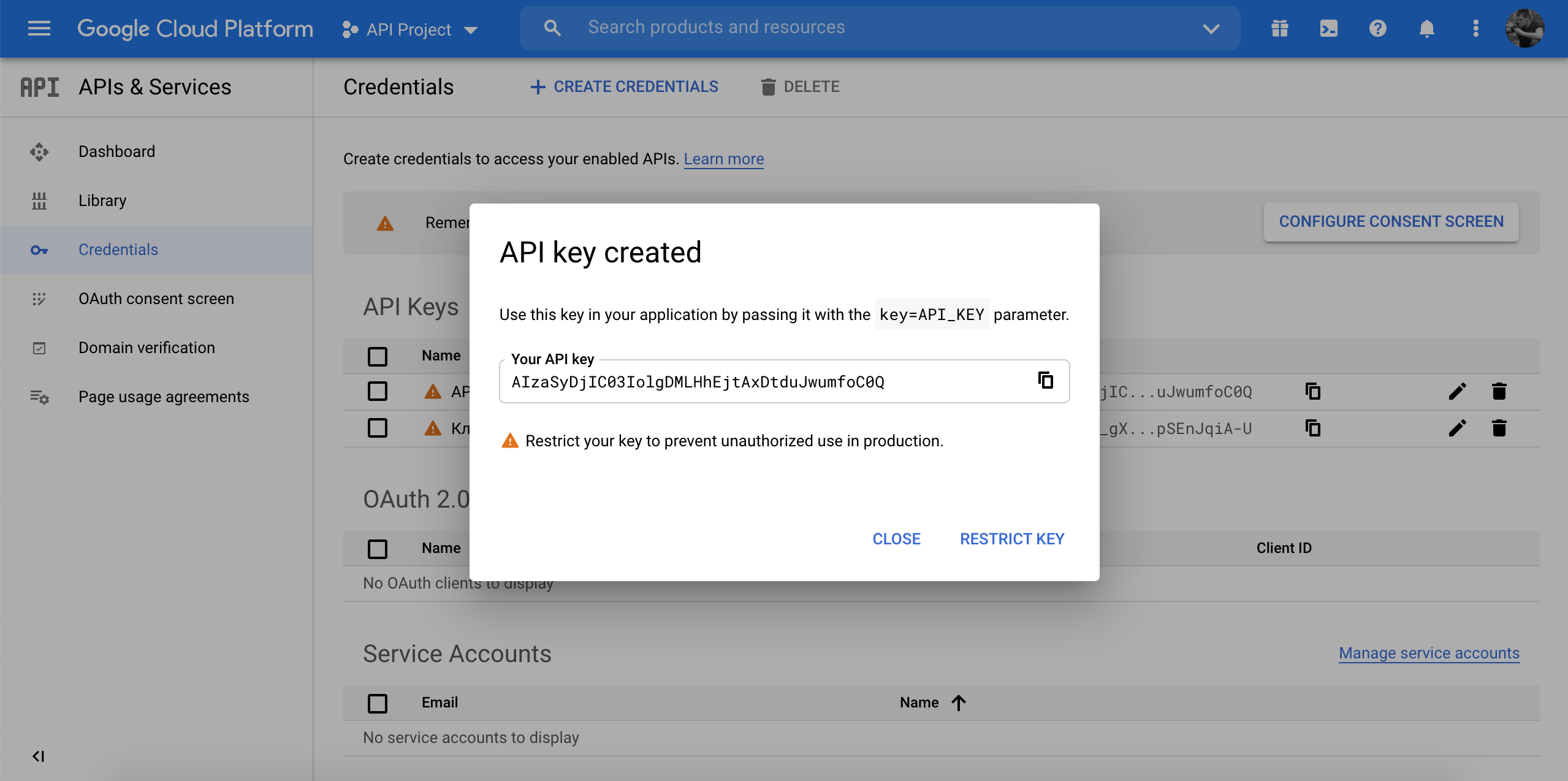
Далее подключаем Geocoding API, для этого переходим на страницу https://console.cloud.google.com/apis/dashboard и нажимаем ENABLE APIS AND SERVICES
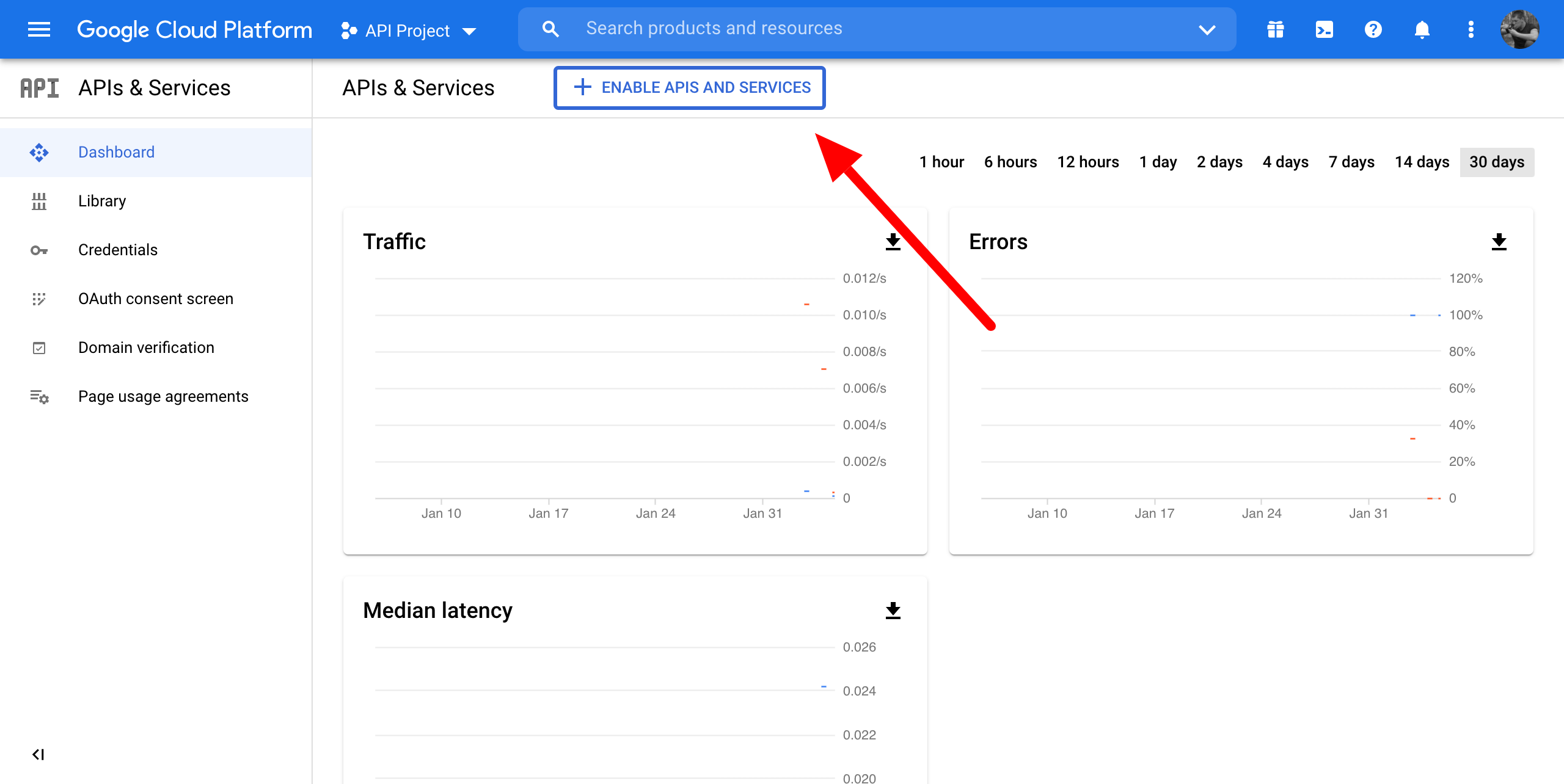
Вводим в поиск Geocoding
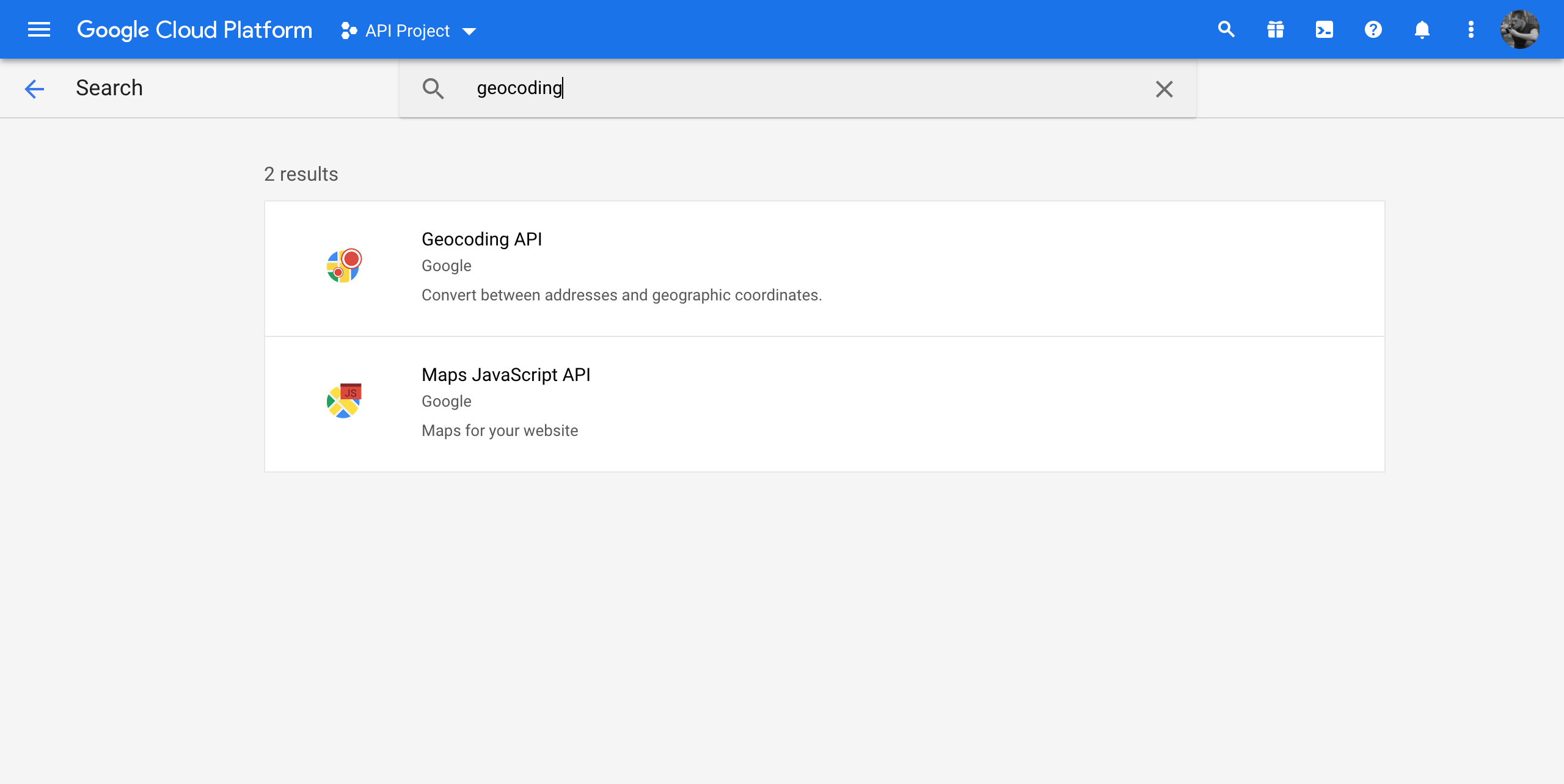
Выбираем Geocoding API и подключаем его.
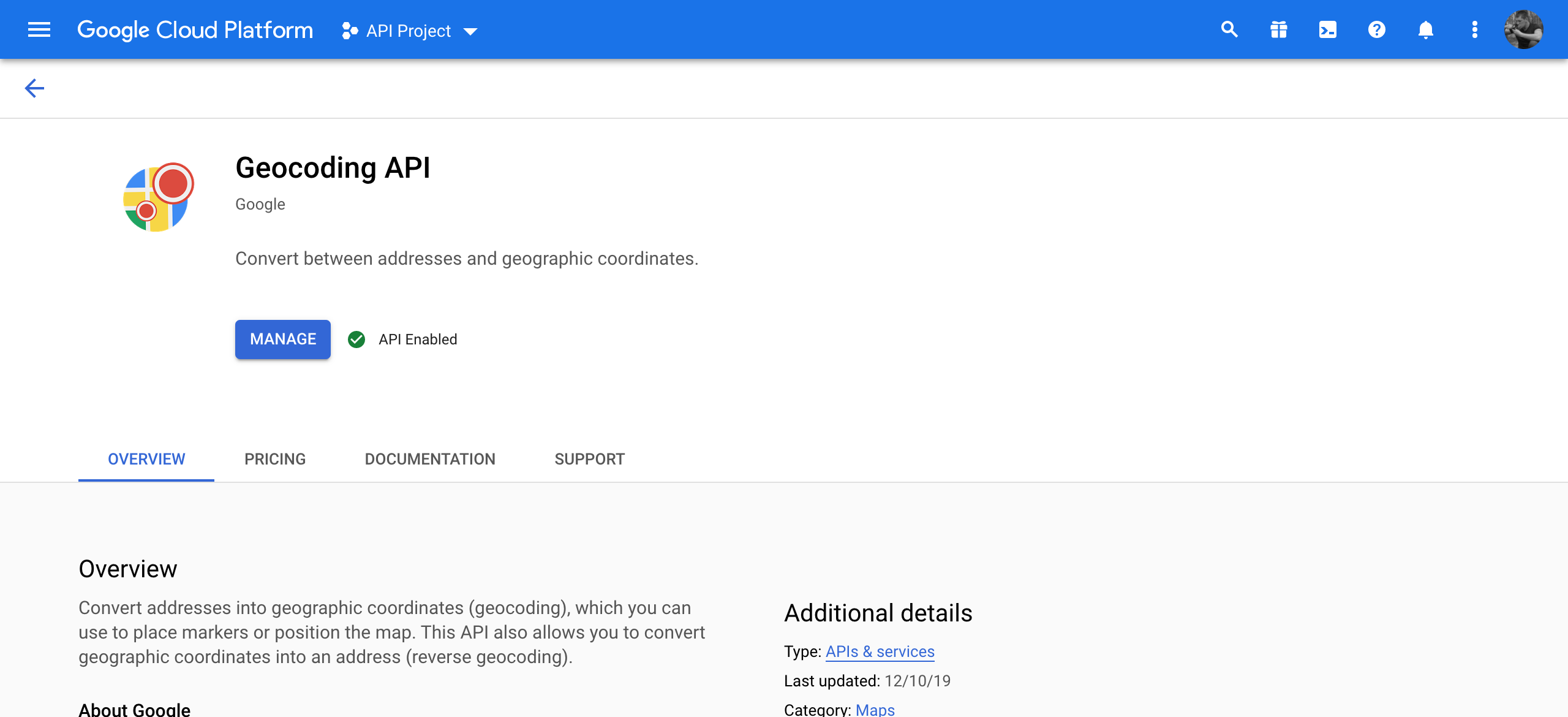
Далее вводим в WireCRM на странице установленного приложения API ключ, это можно сделать по ссылке https://secure.wirecrm.com/google-geocoding и нажать кнопку Подключиться, если все прошло успешно вы увидите фразу подключено.
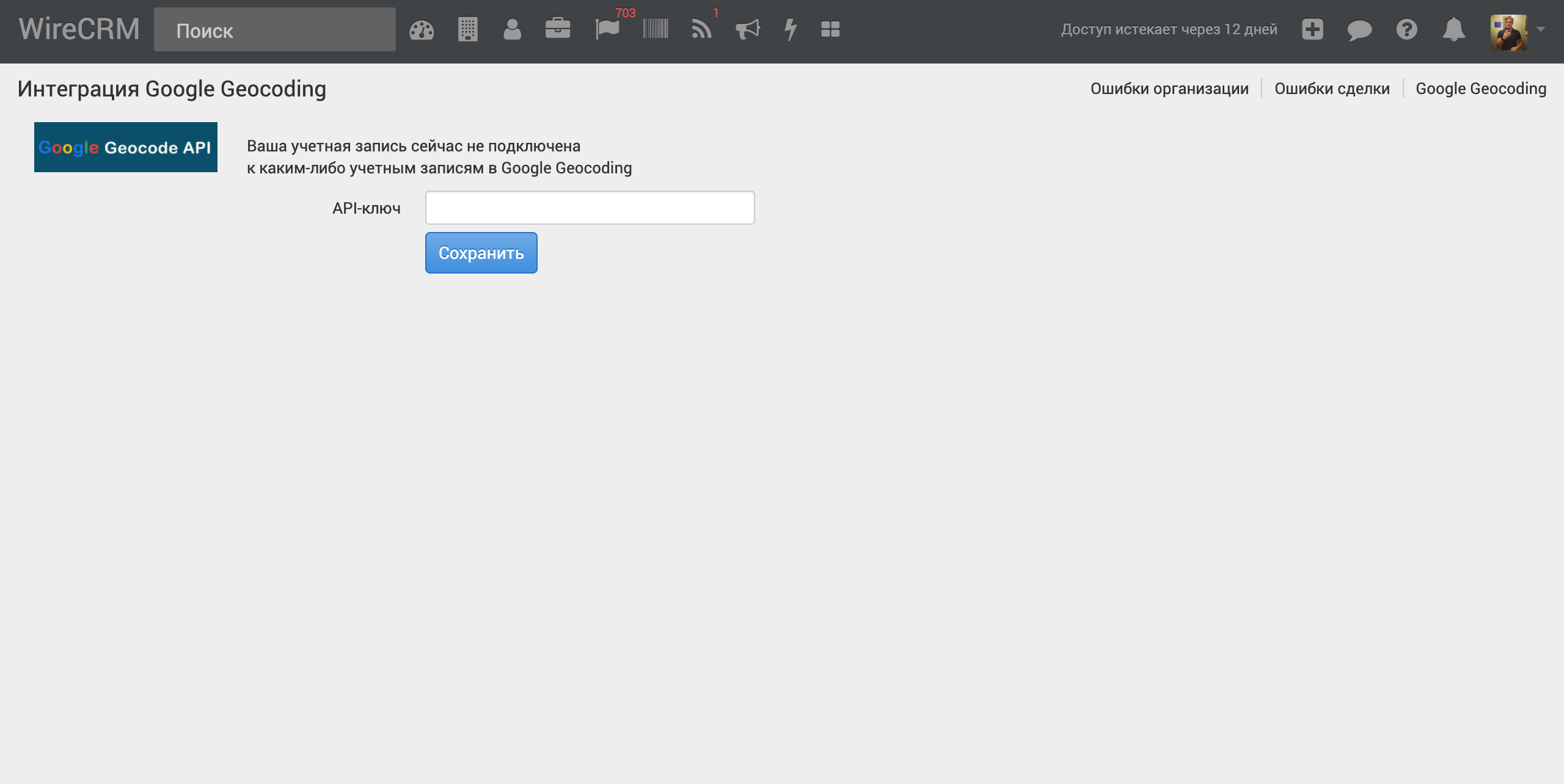
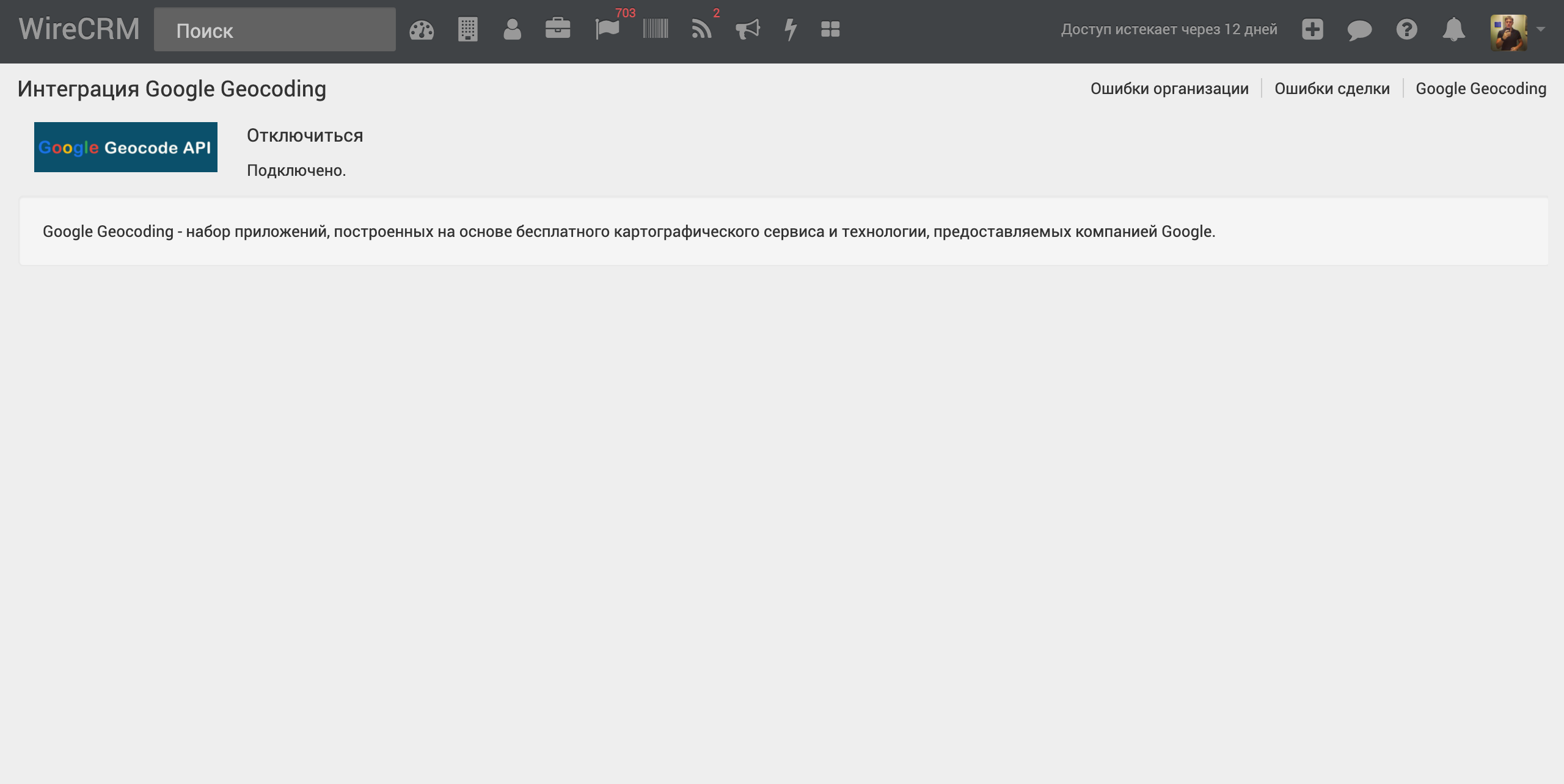
После подключения интеграции геокодинг адресов в координаты будет автоматически включен, теперь все адреса, которые вы будете добавлять в карточки организаций и сделок, будут геокодироваться, то есть у них будут добавлены координаты, они нужны для отображения организаций и сделок на карте.
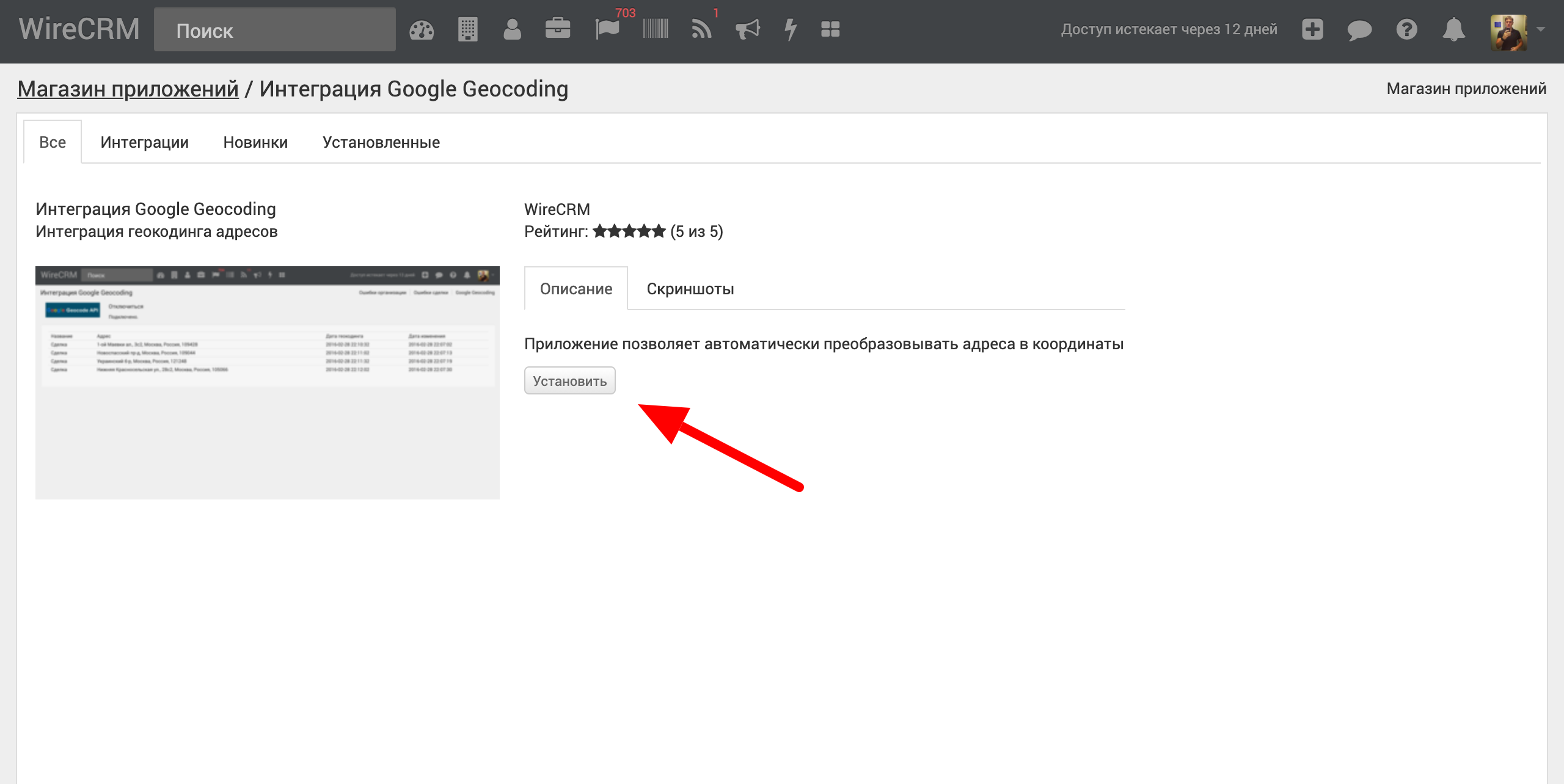
Создаем аккаунт в Google Cloud Platform https://cloud.google.com/. В консоли Cloud Platform https://console.cloud.google.com/home/dashboard переходим в раздел API & Services - Credentials
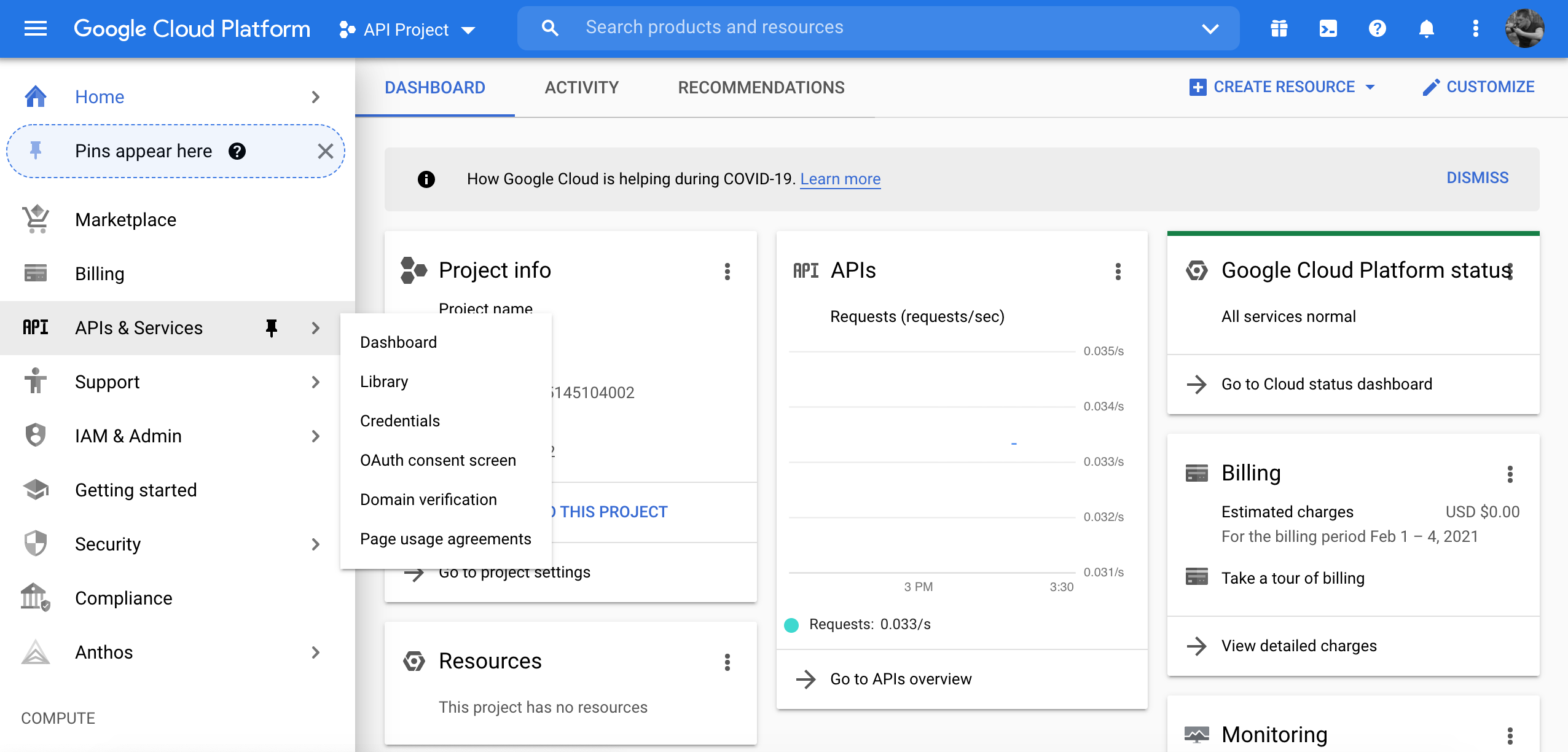
Создаем API ключ, для этого нажимаем Create credentials - Api key.
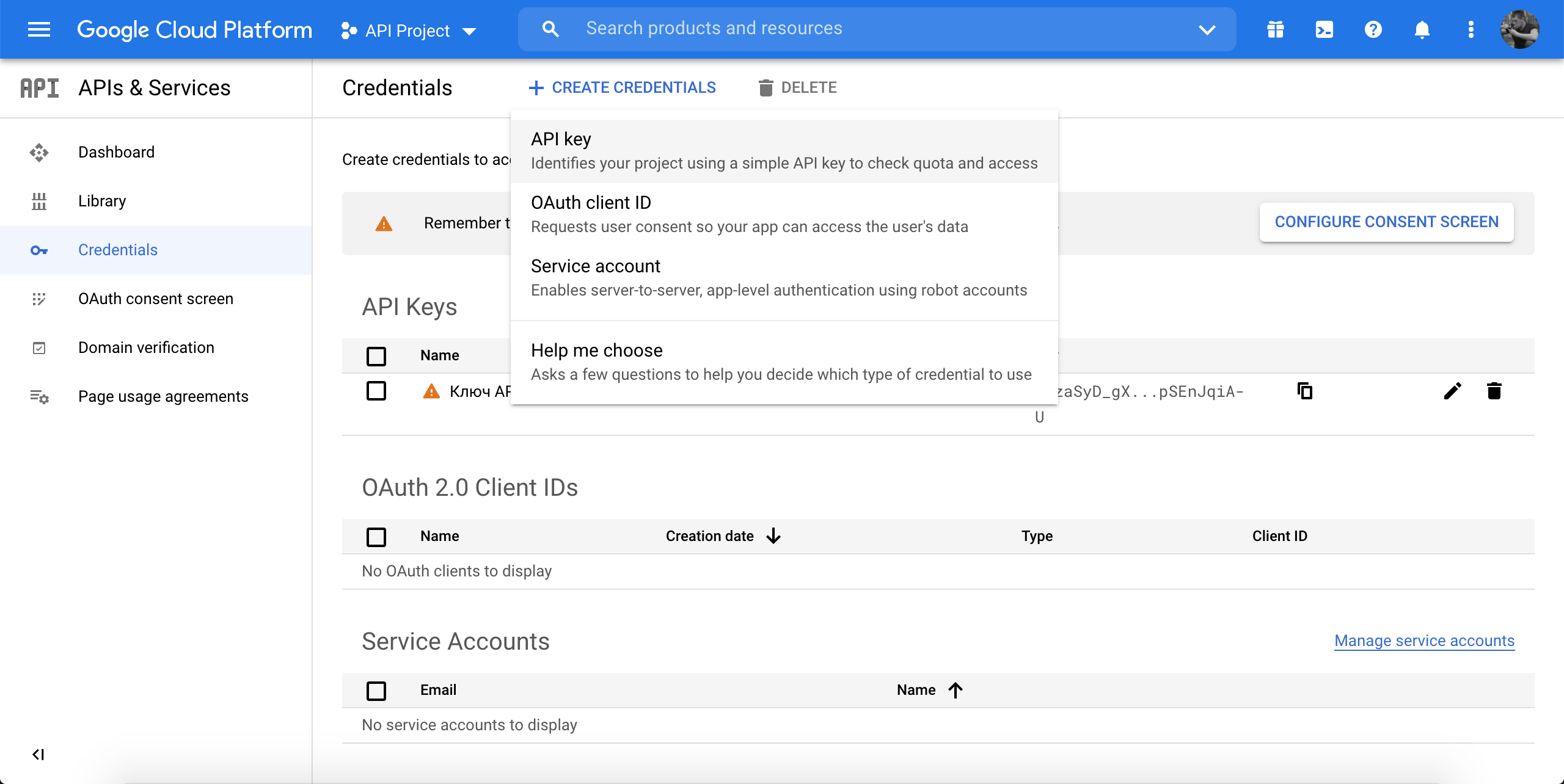
Копируем полученный API ключ, он потребуется нам на следующих шагах при авторизации приложения в CRM.
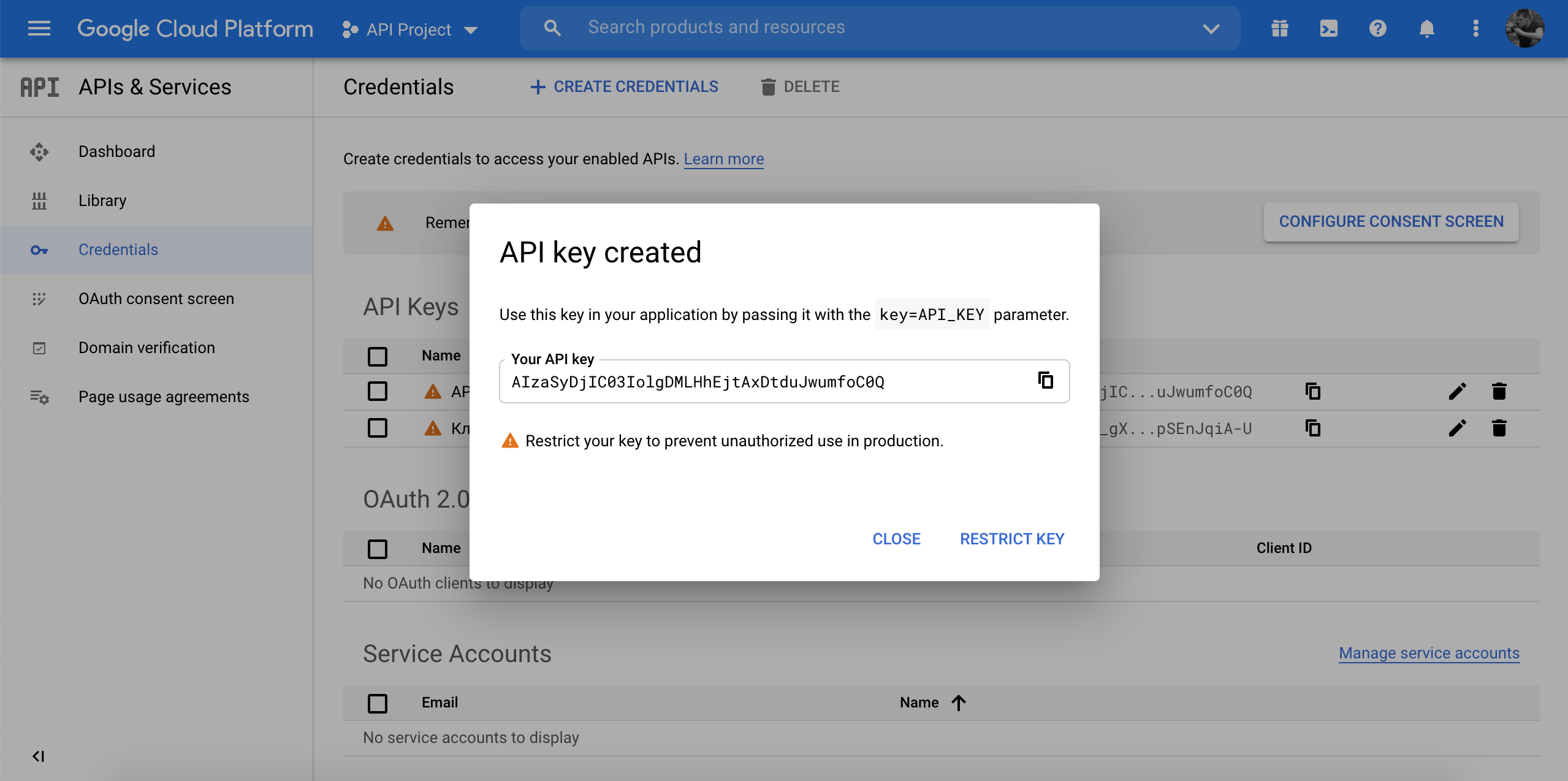
Далее подключаем Geocoding API, для этого переходим на страницу https://console.cloud.google.com/apis/dashboard и нажимаем ENABLE APIS AND SERVICES
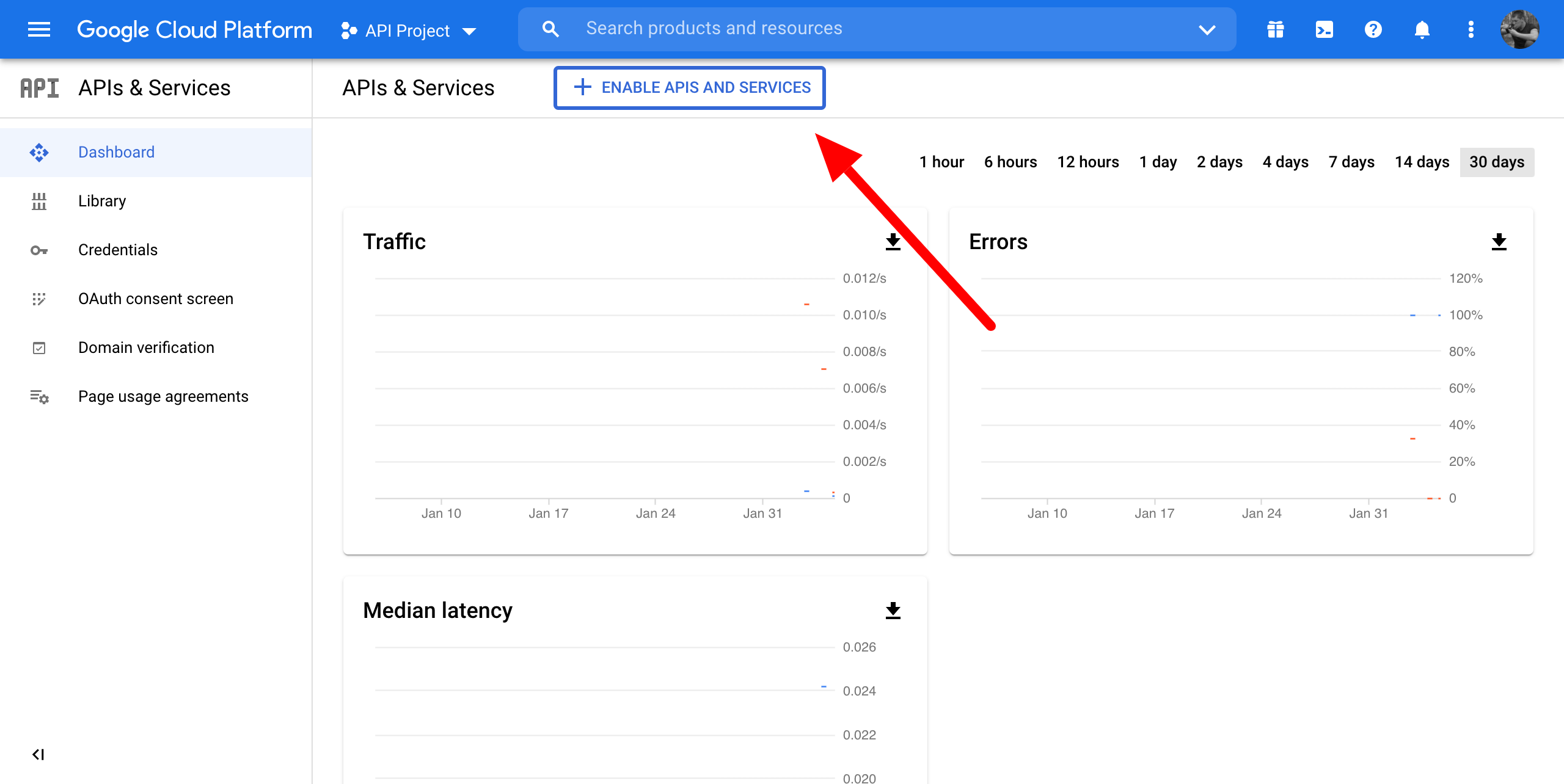
Вводим в поиск Geocoding
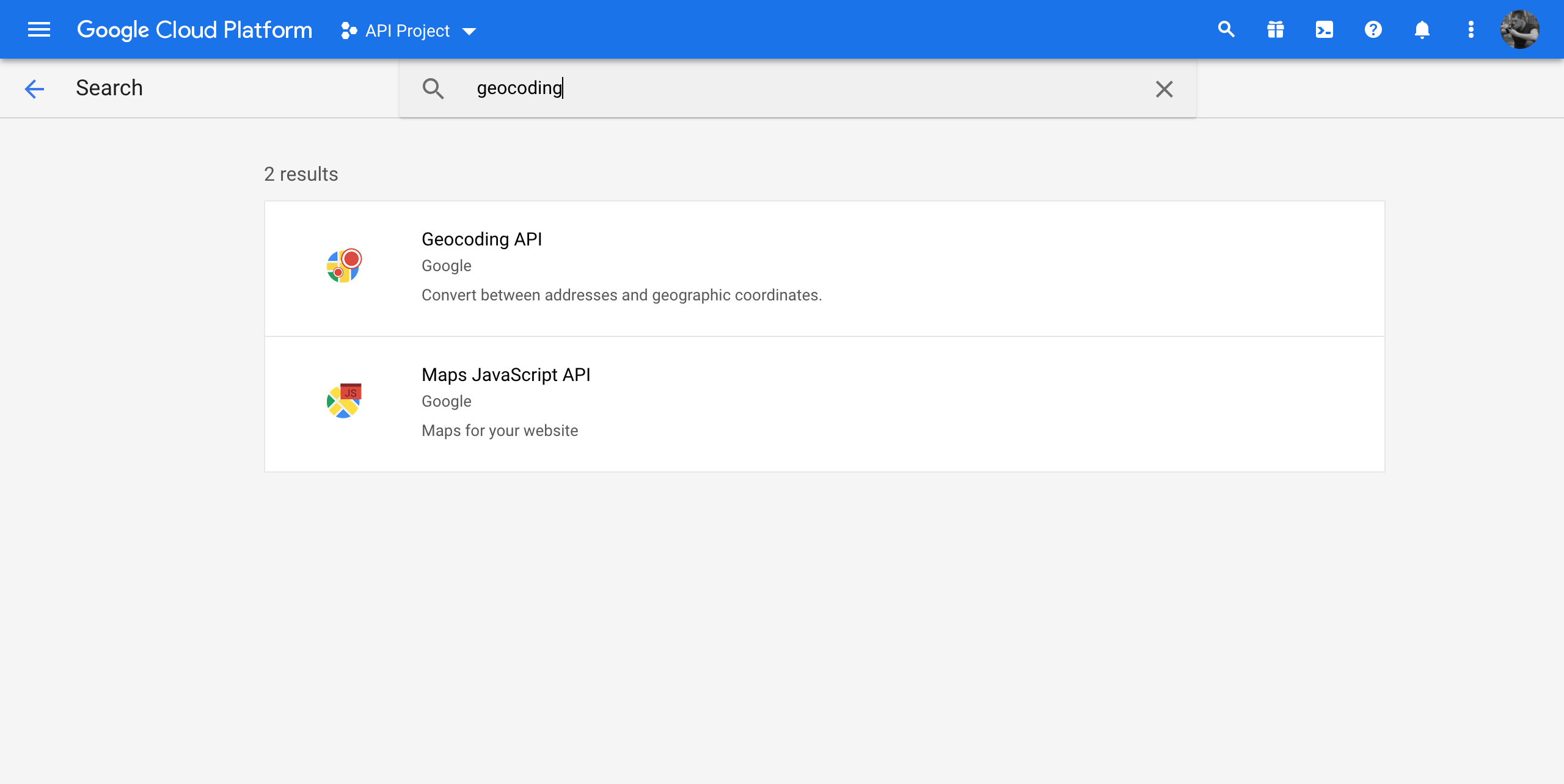
Выбираем Geocoding API и подключаем его.
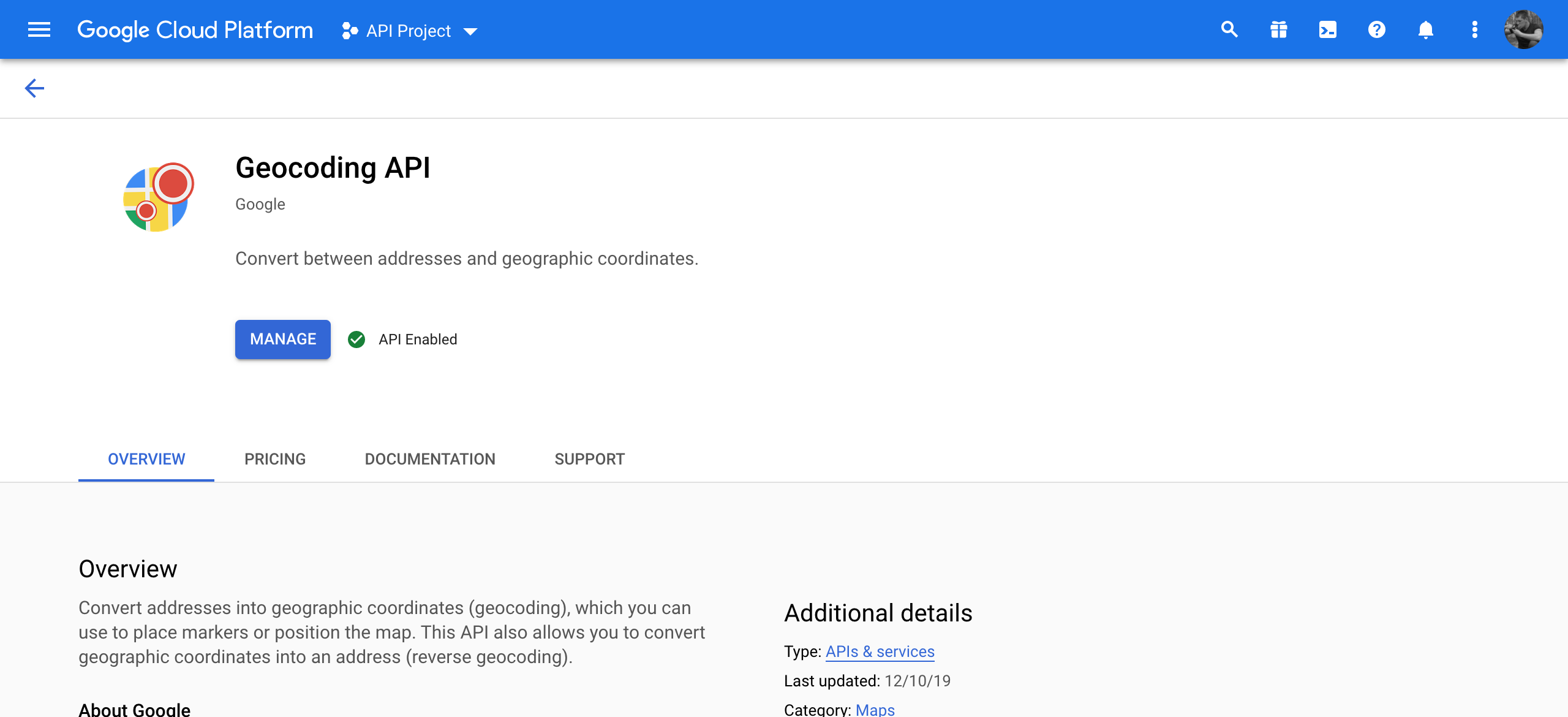
Далее вводим в WireCRM на странице установленного приложения API ключ, это можно сделать по ссылке https://secure.wirecrm.com/google-geocoding и нажать кнопку Подключиться, если все прошло успешно вы увидите фразу подключено.
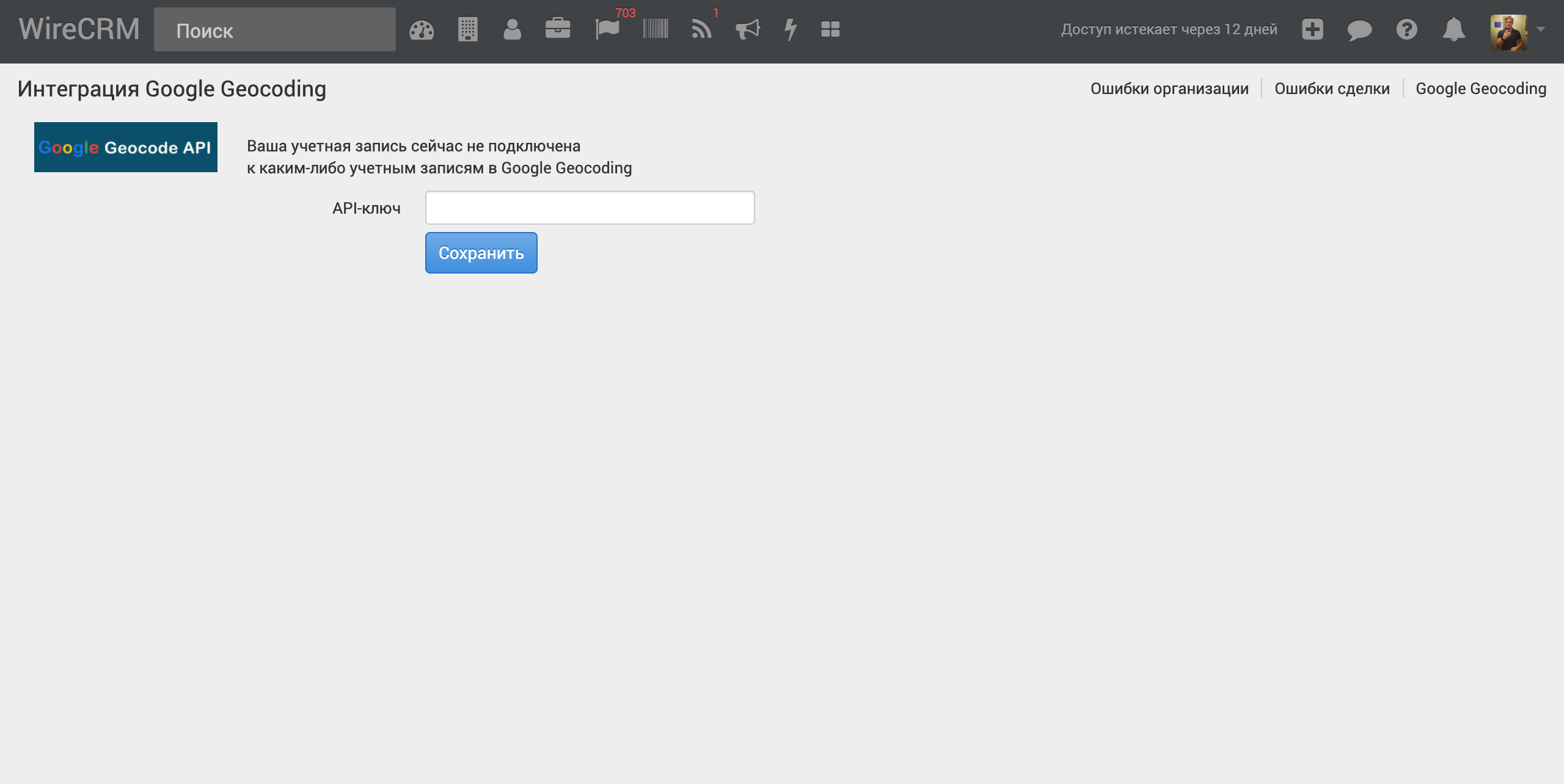
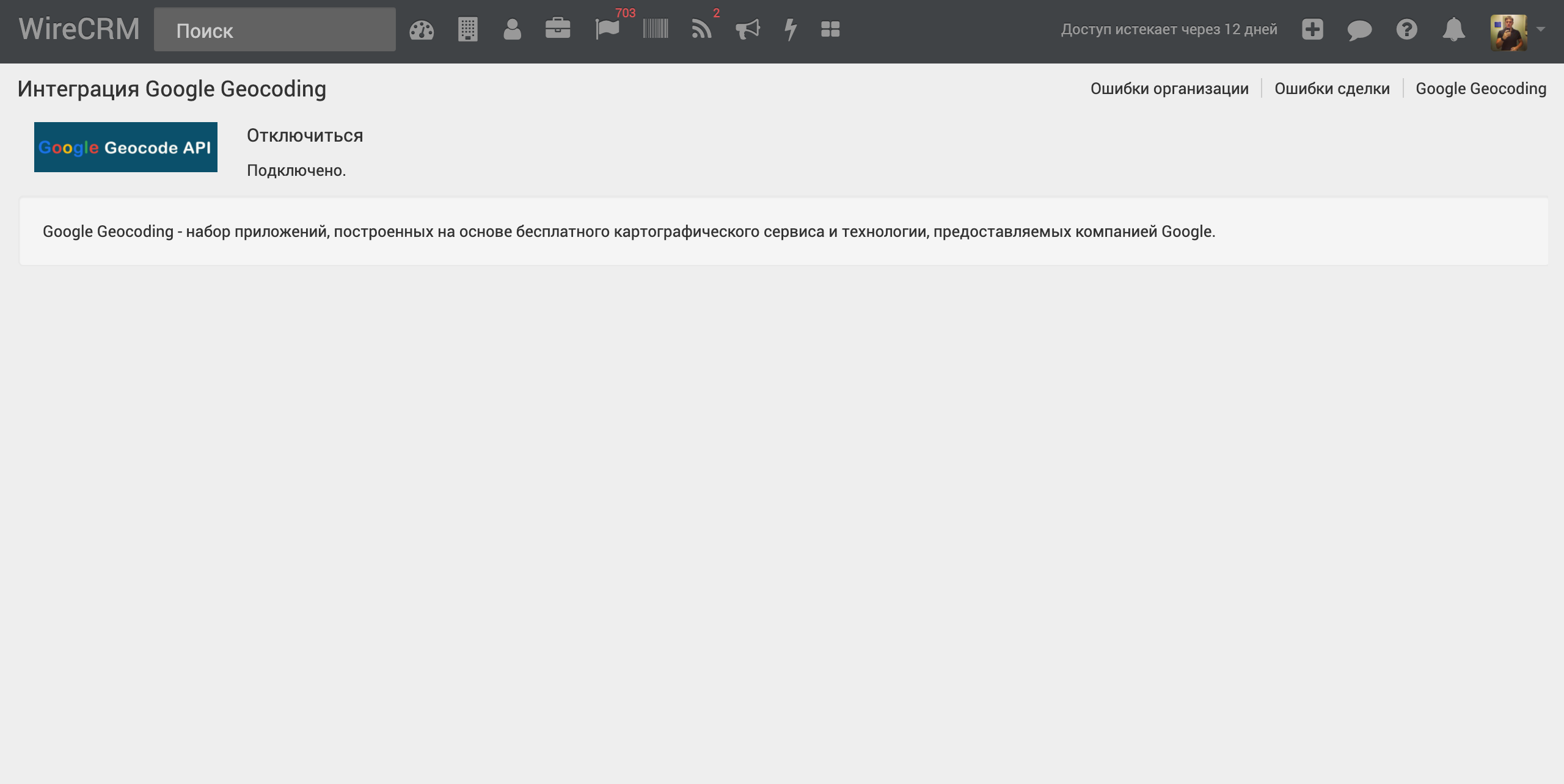
После подключения интеграции геокодинг адресов в координаты будет автоматически включен, теперь все адреса, которые вы будете добавлять в карточки организаций и сделок, будут геокодироваться, то есть у них будут добавлены координаты, они нужны для отображения организаций и сделок на карте.
В WireCRM легко вести учет клиентов и продаж, работать с финансами и складом, создавать документы по шаблону. Первые 14 дней бесплатны для всех новых пользователей. Изучите возможности сервиса, ведите учет клиентов и пользуйтесь поддержкой наших специалистов!
Создать аккаунт
Создать аккаунт
Комментарии |




